
테이블 접수를 받을 때 고객 수를 입력하면 객단가를 분석해 드려요. ① 테이블 탭에서 우측 상단 [설정] 버튼을 눌러 주세요. ② 테이블 내 인원 추가 기능을 켜 주세요. ③ 이제 테이블을 선택하면 테이블 인원 입력 창이 열립니다. 인원을 입력하고 바로 상품을 추가할 수 있습니다. ④ 테이블 주문 현황 왼쪽 상단에 인원이 표시됩니다. ⑤ 테이블 인원을 누르고 수정할 수 있습니다. 입력하신 인원과 객단가를 [매장 분석] → [매출 달력] 메뉴에서 확인해 보세요! 영업 마감 시 전송되는 '일일 매출 리포트' 알림톡과 페이히어 포스 어드민 앱을 통해서도 확인할 수 있습니다. 카운터의 새로운 풍경, 페이히어 가입비, 월회비, 약정 위약금 모두 0원 지금 가맹점에 가입하고 무료로 이용하세요. 자세히 알아보기 >...
테이블 인원을 입력하고 '객단가'를 확인하세요에 대한 요약내용입니다.
자세한 내용은 아래에 원문링크를 확인해주시기 바랍니다.
#POS
#포스
#페이히어포스
#페이히어
#태블릿포스
#카드리더기
#카드단말기
#창업
#자영업자
#소상공인
#모바일포스
#매출분석
#매출관리
#건단가
#객단가
#포스기
원문링크 : 테이블 인원을 입력하고 '객단가'를 확인하세요
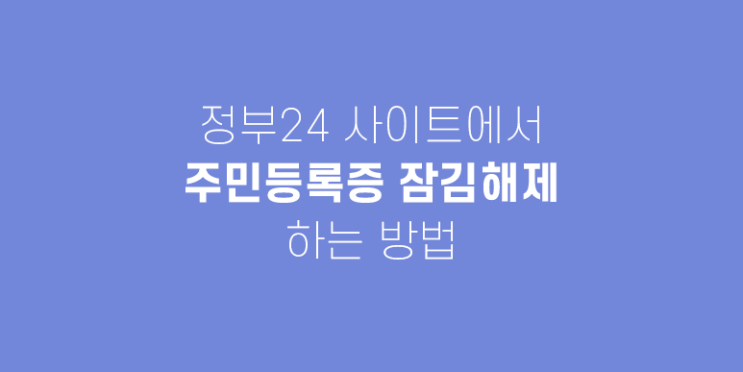


![[페이히어 포스] 매장 구역을 나누고, 테이블 배치를 자유롭게 해보세요](https://mblogthumb-phinf.pstatic.net/MjAyMjAxMjdfOTIg/MDAxNjQzMjcwMDU0NTkw.YXNF1aA6gncGHTEeads68VVAPGDLTcBUFUNNbEVg5ecg.vMw9mZVlsOk_kn-N0p83c0Ekclm92-mVAFDKdyYSd34g.JPEG.payhere/220114_%C0%CE%BD%BA%C5%B8_%BE%F7%B5%A5%C0%CC%C6%AE%BE%CB%B8%B201.jpg?type=w2)




 네이버 블로그
네이버 블로그 티스토리
티스토리 커뮤니티
커뮤니티